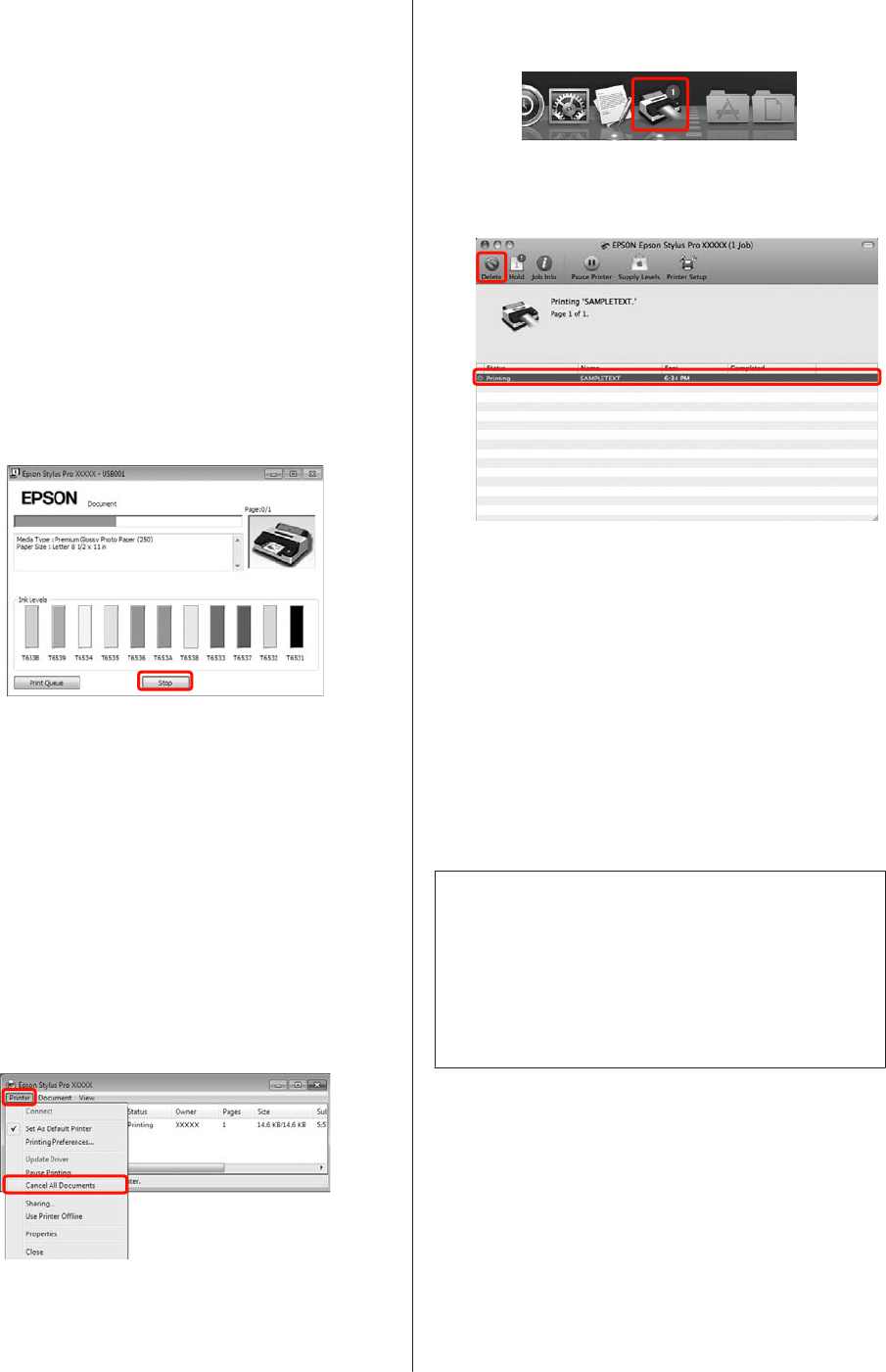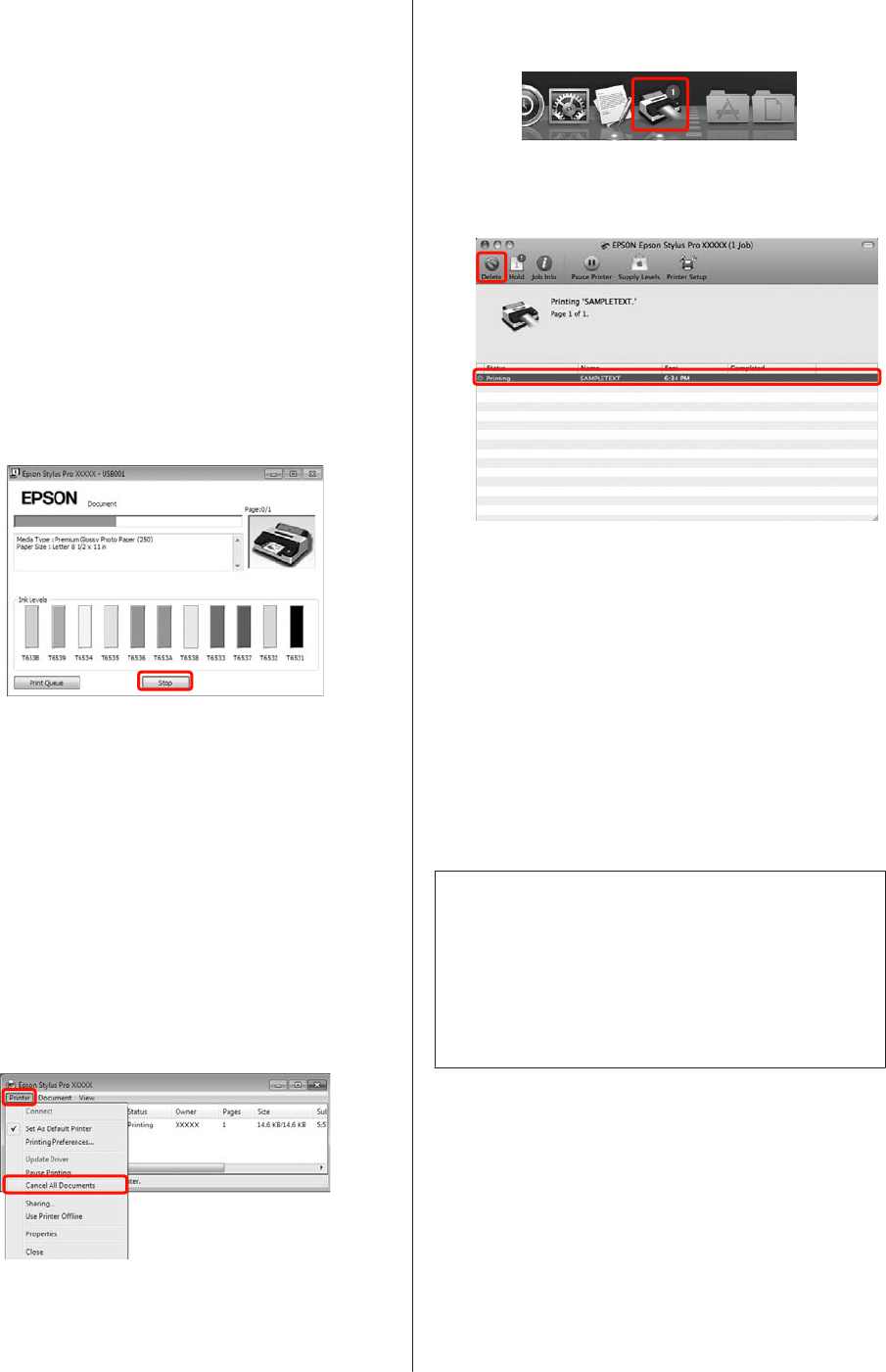
Annulation d’une
impression
Il existe plusieurs méthodes pour interrompre les
opérations d'impression. Elles varient en fonction du
contexte.
Lorsque l'ordinateur a terminé d'envoyer des données à
l'imprimante, vous ne pouvez pas annuler le travail
d'impression à partir de l'ordinateur. Annulez-le sur
l'imprimante.
Annulation depuis l'ordinateur (Windows)
Si la barre de progression s'affiche
Cliquez sur Stop.
Si la barre de progression ne s'affiche pas
A
Cliquez sur l’icône d’imprimante dans la Taskbar
(Barre des tâches).
B
Pour annuler un travail en particulier,
sélectionnez-le et cliquez sur Cancel (Annuler)
dans le menu Document.
Pour annuler tous les travaux, sélectionnez
Cancel All Documents (Annuler tous les
documents) dans le menu Printer
(Imprimante).
Si le travail a été envoyé à l'imprimante, les
données d'impression ne s'affichent pas dans la
fenêtre ci-dessus.
Annulation depuis l’ordinateur (Mac OS X)
A
Cliquez sur l’icône d’imprimante dans le Dock.
B
Sélectionnez le travail à annuler, puis cliquez sur
Delete (Supprimer).
Si le travail a été envoyé à l'imprimante, les
données d'impression ne s'affichent pas dans la
fenêtre ci-dessus.
Annulation sur l'imprimante
Appuyez sur la touche W, sélectionnez Annuler Le
Travail à l'écran, puis appuyez sur la touche Z.
Le travail d'impression est annulé même en cours
d'impression. Un certain délai peut s'écouler avant que
l'imprimante revienne à l'état Prêt après l'annulation
d'un travail.
Conseil :
Vous ne pouvez pas utiliser l'opération ci-dessus pour
supprimer des travaux d'impression qui se trouvent dans
la file d'attente de l'ordinateur. Reportez-vous à la section
"Annulation depuis l'ordinateur" pour savoir comment
supprimer des travaux d'impression se trouvant dans la
file d'attente.
Epson Stylus Pro 4900/4910 Guide d'utilisation
Opérations de base
53